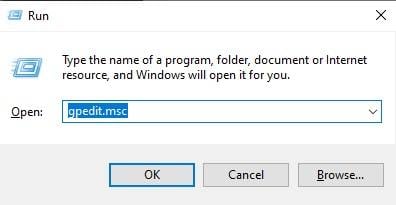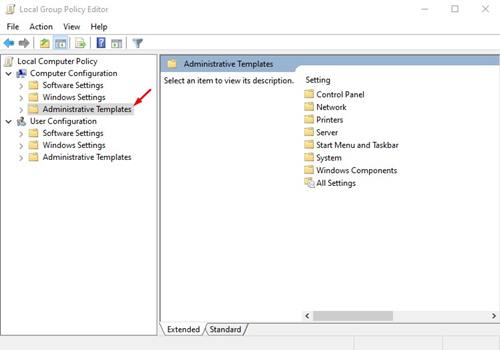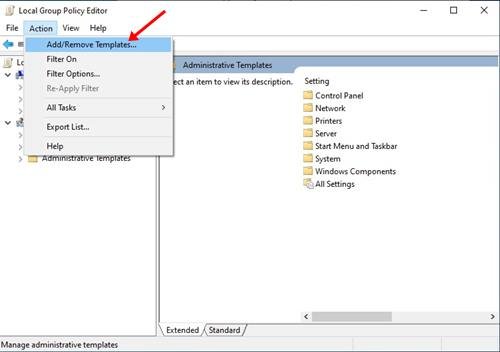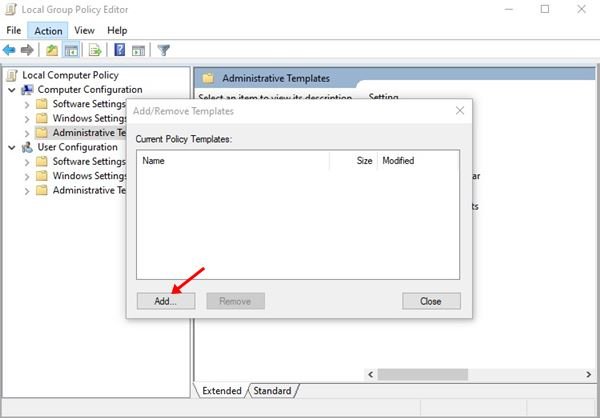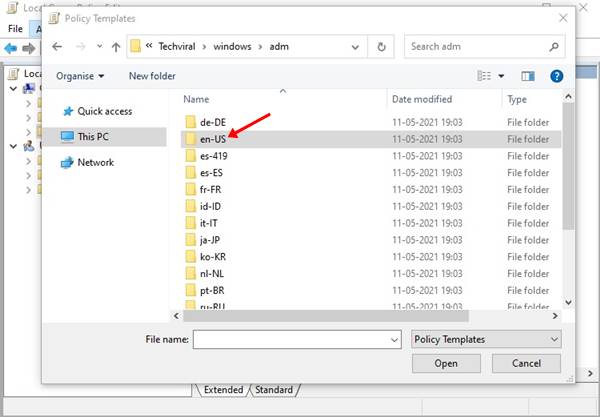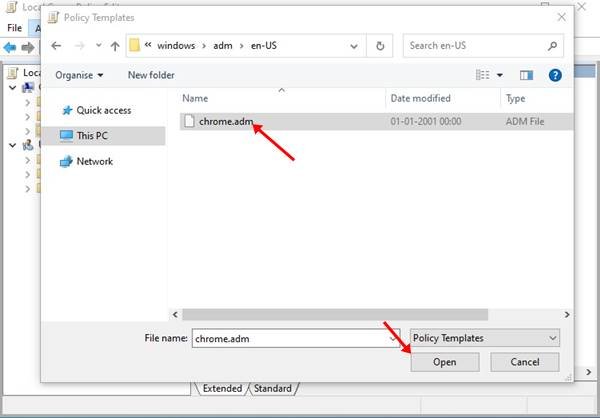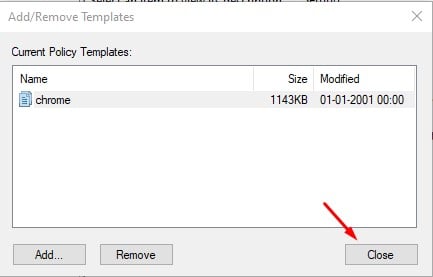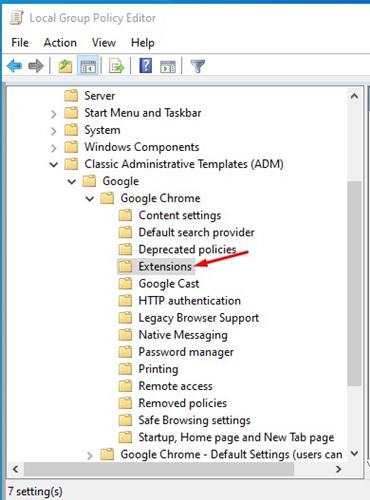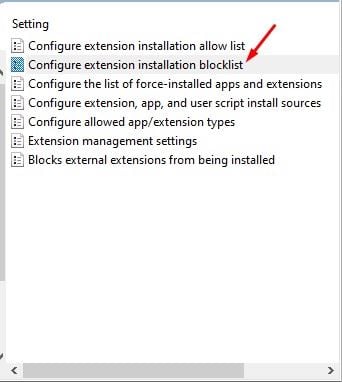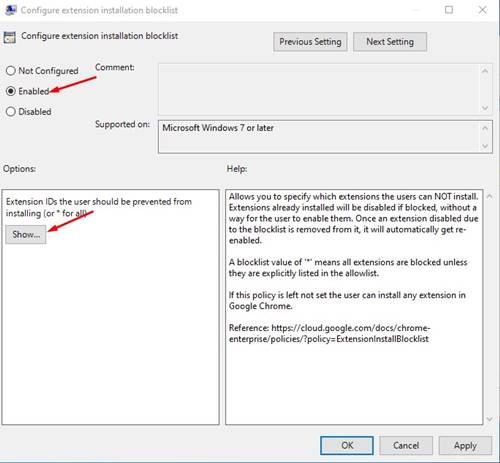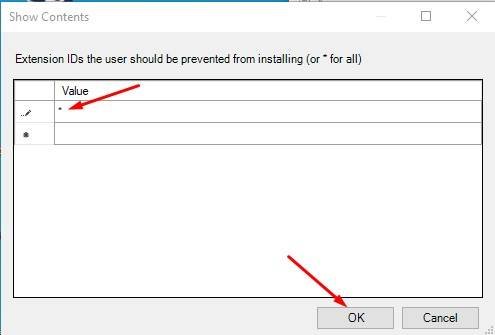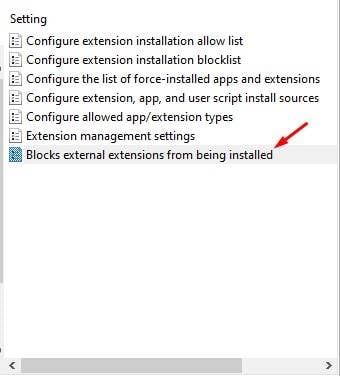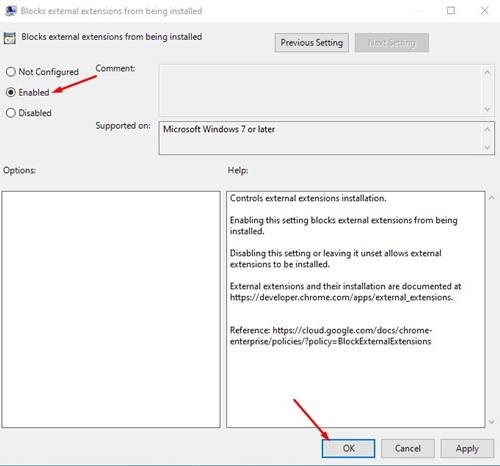En effet, Google Chrome est actuellement le navigateur Web le plus utilisé. Le navigateur Web est disponible pour presque toutes les plates-formes, y compris Windows, macOS, Android, Linux et iOS. Par rapport à tous les autres navigateurs Web pour ordinateur de bureau, Google Chrome offre plus de fonctionnalités et d’options.
En outre, vous pouvez installer plusieurs extensions pour améliorer ou étendre les fonctionnalités du navigateur Web. Bien qu’il n’y ait aucune limitation quant à l’installation des extensions sur le navigateur, plusieurs extensions peuvent ralentir le navigateur Web et augmenter la consommation de RAM et de processeur de votre PC.
Admettons; il y a des moments où nous avons tous voulu bloquer l’installation d’extensions dans Chrome. Il peut y avoir plusieurs raisons pour lesquelles on souhaite bloquer l’installation d’extensions sur Chrome. Peut-être qu’ils ne souhaitent pas que d’autres utilisateurs installent des extensions ou qu’ils souhaitent simplement améliorer les performances de leur navigateur Web.
Lisez également: 5 meilleures extensions Google Chrome pour télécharger des vidéos
Étapes pour bloquer l’installation de l’extension dans le navigateur Chrome
Quelle que soit la raison, si vous utilisez Windows 10 Professionnel, vous pouvez désactiver immédiatement l’installation de l’extension Chrome. Donc, dans cet article, nous partagerons un guide étape par étape sur la façon d’empêcher les gens d’installer des extensions dans Chrome. Vérifions.
Étape 1. Tout d’abord, téléchargez le fichier zip des modèles de politique Chrome sur votre ordinateur. Une fois terminé, utilisez Winzip ou WinRar pour décompresser le fichier sur votre ordinateur .
Étape 2. Appuyez maintenant sur Touche Windows + R pour ouvrir la boîte de dialogue Exécuter. Ensuite, saisissez “gpedit.msc” et appuyez sur le bouton Entrée.
Étape 3. Cela vous mènera à l’éditeur de stratégie de groupe local. Dans le volet gauche, accédez à Configuration ordinateur> Modèles d’administration .
Étape 4. Cliquez maintenant sur le menu”Action”et sélectionnez l’option “Ajouter/Supprimer des modèles”
Étape 5. Dans la fenêtre Ajouter/Supprimer des modèles, cliquez sur le bouton “Ajouter”.
Étape 6. Accédez maintenant au dossier dans lequel vous avez extrait les modèles de politique Chrome. Accédez maintenant à policy_templates> windows> adm . Ensuite, double-cliquez sur le dossier de langue “en-US”.
Étape 7. Ensuite, sélectionnez le fichier “chrome.adm”.
Étape 8. Une fois sélectionné, cliquez sur le bouton “Fermer”.
Étape 9. Maintenant, dans l’éditeur de stratégie de groupe locale, accédez à Configuration ordinateur> Modèles d’administration> Modèles d’administration classiques (ADM)> Google> Google Chrome> Extensions
Étape 10. Une fois terminé, dans le volet de droite, double-cliquez sur “Configurer la liste de blocage de l’installation des extensions”
Étape 11. Ensuite, sélectionnez l’option” Activé “et cliquez sur le bouton “Afficher” comme indiqué ci-dessous.
Étape 12. Dans la fenêtre Afficher le contenu, saisissez un astérisque (*) dans la zone de valeur et cliquez sur” OK “. bouton.
Étape 13. Ensuite, double-cliquez sur le paramètre “Bloque l’installation d’extensions externes”.
Étape 14. Sélectionnez” Activé “et cliquez sur le bouton “OK”.
C’est tout! Vous avez terminé. Désormais, personne ne peut installer d’extensions sur le navigateur Web Chrome.
Cet article explique donc comment bloquer l’installation des extensions dans le navigateur Chrome. J’espère que cet article vous a aidé! Merci de le partager également avec vos amis. Si vous avez des doutes à ce sujet, faites-le nous savoir dans la zone de commentaire ci-dessous.